Win8系统把时间改为12小时制的办法
Windows 8是美国微软开发的新一代操作系统,Windows 8共有4个发行版本,分别面向不同用户和设备。于2012年10月26日发布。微软在Windows 8操作系统上对界面做了相当大的调整。取消了经典主题以及Windows 7和Vista的Aero效果,加入了ModernUI,和Windows传统界面并存。同时Windows徽标大幅简化,以反映新的Modern UI风格。前身旗形标志转化成梯形。
Win8系统默认的时间格式都是24小时制的,肯定也有不少人喜欢用12小时制。那么Win8时间设置在哪?如何把Win8时间改为12小时制呢?一起来看一下Win8系统把时间改为12小时制的方法。
具体步骤如下:
1.返回到win8系统的传统桌面位置,在win8系统传统桌面的右下角位置,也就是通知区域的位置,点击一下时间标签,就可以看到如下图中所示的窗口了,在这个窗口中,点击下方的“更改日期和时间设置”选项。

2.在接下来弹出的日期和时间的设置窗口中,将界面切换到日期和时间这一栏,然后点击窗口中的“更改日期和时间”。

3.之后会弹出一个新的设置窗口,点击窗口下方的“更改日历设置”,在出现的自定义格式窗口中,将界面切换到时间这一栏中,就可以对显示进行设置了,如下图中所示,可以看出其中 h/H 代表 12小时制/24小时制,而“tt”则代表上午下午我们只需要在时间格式处将短时间设置为:tt hh:mm 长时间设置为 tt hh:mm:ss即可。
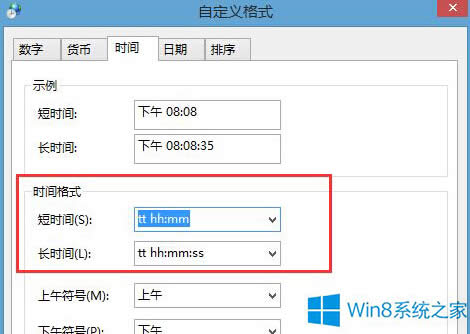
以上就是Win8系统把时间改为12小时制的方法了,在时间设置的窗口还有更多的时间显示格式可以选择,用户可以根据自己的喜欢来定制。
Windows 8是对云计算、智能移动设备、自然人机交互等新技术新概念的全面融合,也是“三屏一云”战略的一个重要环节。Windows 8提供了一个跨越电脑、笔记本电脑、平板电脑和智能手机的统一平台。